Penyebab Tombol Download IDM Tidak Muncul di YouTube – Internet Download Manager atau IDM adalah perangkat lunak yang umumnya digunakan untuk mempercepat proses mengunduh berbagai file dari internet.
Perangkat lunak Internet Download Manager ini dikembangkan oleh pengembang Tonec Inc. Yang merupakan perusahaan yang berasal dari New York, Amerika Serikat.
Aplikasi Internet Download Manager ini dibuat khusus untuk pengguna sistem operasi Windows saja.
Selain itu, Internet Download Manager ini juga memiliki tampilan yang sederhana sehingga mudah digunakan oleh berbagai kelompok mulai dari orang awam hingga profesional.
Tetapi bagaimana cara kerja Internet Download Manager ini? Cara kerjanya dari aplikasi Internet Download Manager yang akan membagikan data yang sedang diunduh.
Nantinya data akan dibagi menjadi 16 bagian selama proses pengunduhan. Selain itu, IDM juga akan berbagi kecepatan yang sama di setiap bagian dari data yang diunduh.
Jika satu bagian mengalami hambatan atau jatuh selama proses pengunduhan berlangsung.
Kemudian kecepatan internet dari bagian lain akan dibagikan dengan bagian itu untuk membantu mempercepat proses pengunduhan.
Dengan menggunakan Internet Download Manager, kami juga dapat mengunduh video di YouTube.
Dengan menginstal Internet Download Manager di laptop atau komputer Anda, tombol Unduh dengan IDM akan secara otomatis muncul di YouTube kami.
Dengan begitu kita akan lebih mudah mengunduh video di YouTube dengan beragam kualitas video. Tetapi terkadang tombol IDM ini tidak muncul di YouTube kami, apakah itu Google Chrome, atau Mozilla Firefox.
Bagi Anda yang sering menggunakan perangkat lunak Internet Download Manager, tentu saja sudah mengalami tombol unduh IDM yang hilang tiba-tiba.
Kami dapat mengembalikannya dengan menampilkan IDM di YouTube. Untuk mengatasi masalah ini, pada kesempatan ini kami akan memberikan informasi Penyebab Tombol Download IDM Tidak Muncul di YouTube. serta tutorial tentang cara menampilkan tombol unduh IDM di YouTube di Google Chrome dan Mozilla Firefox.
Penyebab Tombol Download IDM di YouTube Hilang
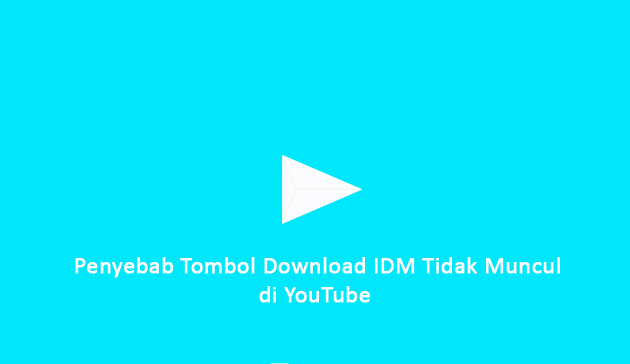
Hilangnya tombol IDM di YouTube sebenarnya sudah umum, terutama bagi pengguna setia IDM.
Salah satu alasan untuk ini adalah bahwa itu adalah masalah yang kompatibel dengan versi IDM yang digunakan dan juga versi browser yang digunakan.
Ini dapat terjadi ketika kami melakukan pembaruan atau pembaruan ke salah satu perangkat lunak baik di IDM atau di browser, yang dari sebelumnya kompatibel menjadi tidak kompatibel.
Selain masalah yang tidak kompatibel, ada juga masalah lain, yaitu masalah ekstensi yang masih belum diaktifkan.
Cara Menampilkan Tombol IDM di Youtube
Selain masalah tidak muncul pada tombol IDM di YouTube, masalah lain yang lebih parah adalah bahwa kadang-kadang ketika kita mengunduh file IDM yang seharusnya muncul secara otomatis juga tidak berjalan.
Berikut cara memunculkan tombol unduh IDM di YouTube.
Baca Juga: Cara Mempercepat IDM
1. Perbarui Aplikasi Browser dan IDM
Cara pertama yang bisa kita lakukan adalah dengan memperbarui aplikasi IDM dan browser yang kita gunakan.
Perbarui kedua perangkat lunak ke versi terbaru sehingga Anda tidak akan mengalami masalah kompatibilitas lagi. Kemudian untuk proses pembaruan, silakan unduh melalui tautan berikut.
- Link Mozilla Firefox: https://www.mozilla.org/en-US/firefox/new/
- Link Google Chrome: https://www.google.com/chrome/browser/desktop/
- Link IDM: https://www.internetdownloadmanager.com/download.html
Perangkat lunak IDM pada tautan di atas akan menuju ke situs web resmi. Nanti Anda akan mendapatkan 30 hari uji coba gratis.
Selebihnya, maka Anda bisa membeli lisensi resmi yang bisa dibeli di beberapa situs web lokal.
2. Tambahkan Kembali Ekstensi di Google Chrome
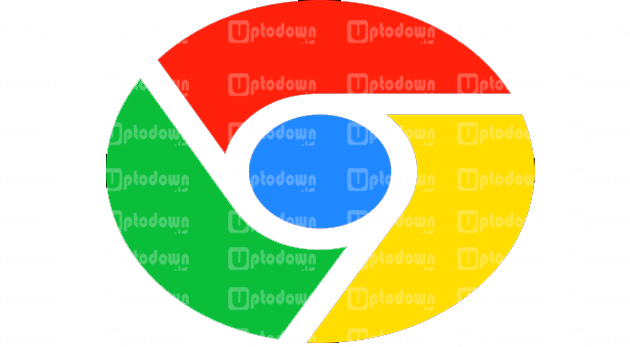
Seperti cara sebelumnya, IDM juga menyediakan file khusus untuk menambahkan ekstensi secara manual di Google Chrome.
Perbedaannya adalah bahwa file tersebut bukan file idmmzcc.xpi, tetapi file IDMGCExt.crx. Berikut ini adalah langkah-langkah yang bisa Anda ikuti.
- Langkah pertama adalah membuka browser Google Chrome> klik tombol dot di sudut kanan atas> pilih opsi More tools> Extensions.
- Kemudian cari Modul Integrasi dan klik logo Hapus.
- Selanjutnya, jika jendela baru muncul, silakan klik Hapus.
- Selanjutnya buka di mana direktori file tempat Anda menginstal IDM.
- Kemudian silakan cari file dengan nama IDMGCExt.crx lalu seret file ke halaman ekstensi Google Chrome seperti yang ditunjukkan di bawah ini.
- Kemudian akan muncul pemberitahuan tentang pemasangan ekstensi pemasangan IDM di Google Chrome. Silakan klik Tambahkan ekstensi.
- Tunggu beberapa saat hingga proses instalasi selesai, jika sudah selesai, silakan restart Google Chrome Anda.
- Untuk mencobanya, silakan buka YouTube. Tombol unduh IDM yang sebelumnya hilang akan muncul kembali.
Baca Juga: Cara Menghilangkan Fake Serial Number IDM
3. Tambahkan Kembali Ekstensi di Mozilla Firefox

Jika tombol IDM masih tidak muncul, maka Anda dapat menambahkan kembali ekstensi atau menambahkan kembali ekstensi IDM ke browser Mozilla Firefox Anda.
Caranya juga bisa dilakukan dengan sangat mudah, yaitu dengan menggunakan modul integrasi file yang telah disediakan langsung oleh IDM. Lihatlah langkah-langkah berikut.
- Langkah pertama adalah membuka browser Mozilla Firefox> klik tombol tiga strip di sudut kanan atas> pilih opsi Add-ons.
- Kemudian klik tombol Gear atau Pengaturan> Instal Add-on From File.
- Selanjutnya buka direktori file tempat Anda menginstal IDM.
- Selanjutnya pilih file idmmzcc.xpi lalu klik Open.
- Tunggu beberapa saat hingga proses instalasi selesai, jika Anda telah memulai ulang Firefox.
- Untuk mencobanya, silakan buka YouTube. Tombol unduh IDM yang sebelumnya hilang akan muncul kembali.
Catatan: Jika ada peringatan rusak, maka Anda dapat mencoba file .xpi lainnya. Pilih salah satu dari file ini hingga ekstensi terpasang dengan benar.
Dan perlu diingat bahwa versi IDM dan browser Anda harus dalam versi terbaru.
4. Instal Ulang Internet Download Manager
Jika menggunakan sejumlah metode di atas masih gagal. Kemudian kita dapat menggunakan metode berikut, yaitu untuk menginstal ulang IDM. Caranya adalah Anda bisa mengikuti langkah – langkah di bawah ini.
- Langkah pertama silakan unduh aplikasi IDM dengan versi terbaru.
- Jika proses unduhan telah selesai, silakan buka file.exe dengan mengklik 2 kali.
- Kemudian jendela Instalasi Pengelola Unduhan Internet akan muncul. Kemudian klik Next.
- Selanjutnya akan muncul Perjanjian Lisensi yang dapat Anda baca. Untuk melanjutkan proses instalasi, silakan periksa persyaratan di bagian perjanjian lisensi, lalu klik Next.
- Kemudian tentukan di mana kita akan menginstal IDM, kita dapat menggunakan pengaturan default. Kemudian kita juga dapat memilih apakah kita ingin menambahkan pintasan IDM di desktop atau tidak. Jika sudah klik Berikutnya.
- Kemudian jendela Mulai Instalasi Internet Download Manager akan muncul. Kemudian untuk melakukan proses instalasi kita hanya perlu menekan tombol Next saja. Proses instalasi akan berjalan selama beberapa detik karena IDM memang termasuk dalam perangkat lunak yang ringan.
- Jika proses instalasi telah selesai, silakan klik Selesai.
- Terakhir, silakan buka aplikasi IDM kemudian lakukan integrasi IDM dengan browser Mozilla Firefox atau Google Chrome.
Baca Juga: Cara Mematikan Update IDM
Penutup
Demikianlah artikel kami tentang Penyebab Tombol Download IDM Tidak Muncul di YouTube, semoga dapat membantu anda dalam memunculkan tombol IDM di aplikasi youtube anda.
Terima kasih telah membaca artikel kami dan sampai berjumpa di artikel kami selanjutnya.
